Masquage du quadrillage (Microsoft Word)
Vous ne le réalisez peut-être pas lorsque vous insérez un tableau pour la première fois, mais la plupart des versions de Word incluent des quadrillages non imprimables autour du tableau. Vous ne pouvez normalement pas voir les lignes de quadrillage car elles sont masquées par la bordure avec laquelle Word met en forme les tableaux par défaut. Le but du quadrillage est de marquer les limites du tableau et de chaque cellule du tableau lorsque le tableau est formaté sans bordure. (Voir la figure 1.)
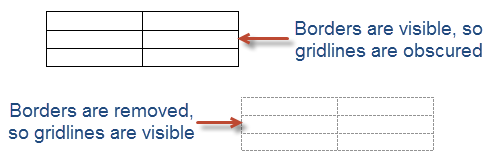
Figure 1. Les quadrillages sont normalement masqués par les bordures du tableau.
Dans Word 2007 et Word 2010, les quadrillages sont désactivés par défaut. Dans Word 2013 et les versions ultérieures, le quadrillage est activé par défaut. Vous avez bien sûr un contrôle total sur l’affichage ou non du quadrillage, quelle que soit votre version de Word.
Vous activez ou désactivez le quadrillage en plaçant le point d’insertion dans un tableau, puis en affichant l’onglet Disposition du ruban. Dans le groupe Tableau, cliquez sur l’outil Afficher le quadrillage. Vous pouvez également contrôler leur affichage en affichant l’onglet Conception de tableau du ruban, en cliquant sur la flèche vers le bas sous l’outil Bordures (dans le groupe Bordures), puis en choisissant Afficher le quadrillage.
Le paramètre de quadrillage n’est pas défini sur une base par table. En d’autres termes, si vous désactivez le quadrillage n’importe où dans un document, il est désactivé dans tout le document.
WordTips est votre source pour une formation Microsoft Word rentable.
(Microsoft Word est le logiciel de traitement de texte le plus populaire au monde.) Cette astuce (13082) s’applique à Microsoft Word 2007, 2010, 2013, 2016, 2019 et Word dans Office 365. Vous pouvez trouver une version de cette astuce pour le ancienne interface de menu de Word ici:
link: / word-Hiding_Gridlines [Masquer les quadrillages].